2020.05.01
ドット絵を描いてみよう!~実践編~


ドット絵の仕組みが分かったところで、ドット絵を描いてみたくなったのではないでしょうか。
メディバンペイントにあるドットペンなら、任意のピクセル数で線を引くことができ、絵を描く感覚で簡単にドット絵が描けます。
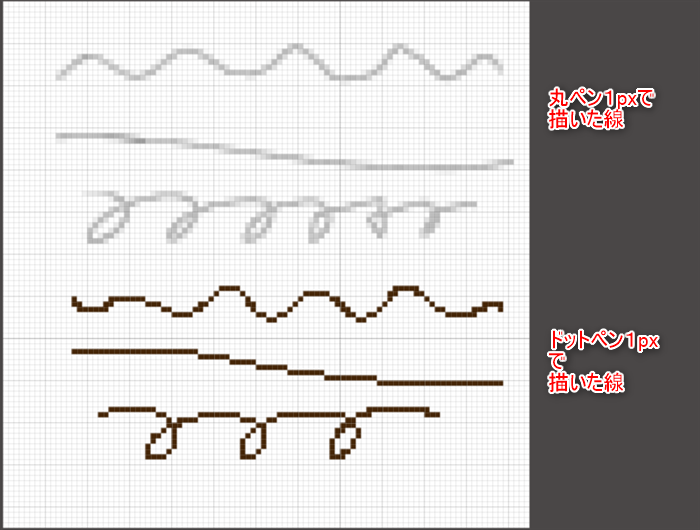
▼ドットペン▼
Index
ドットペンをダウンロード
ドットペンがブラシウィンドウに入っていない場合、クラウド素材からダウンロードできます。
ブラシウィンドウの左下にある「ブラシの追加」マークをクリック。
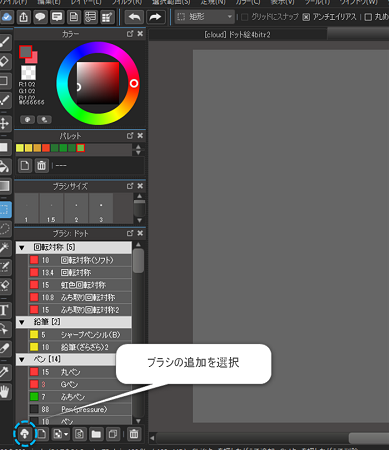
クラウド素材の検索欄に「ドット」と入力すると、ドットブラシが出てきます。
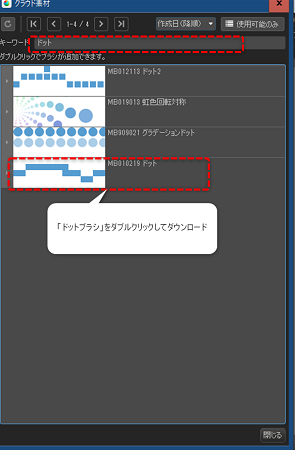
ダブルクリックするとダウンロードが可能です。
ピクセル単位のグリッドを表示
次にドット絵を描くときに便利なグリッドを表示させます。
メニュー欄の「ピクセル単位のグリッド」にチェックしてグリッドを表示させましょう。
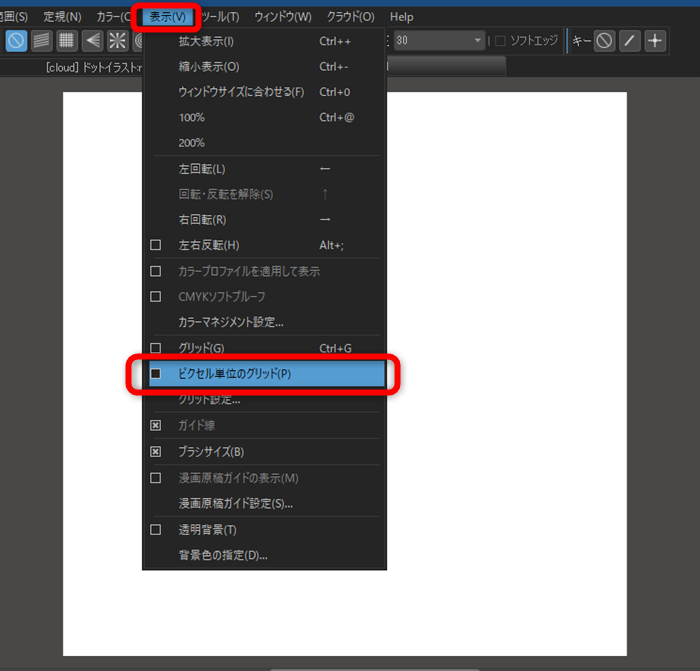
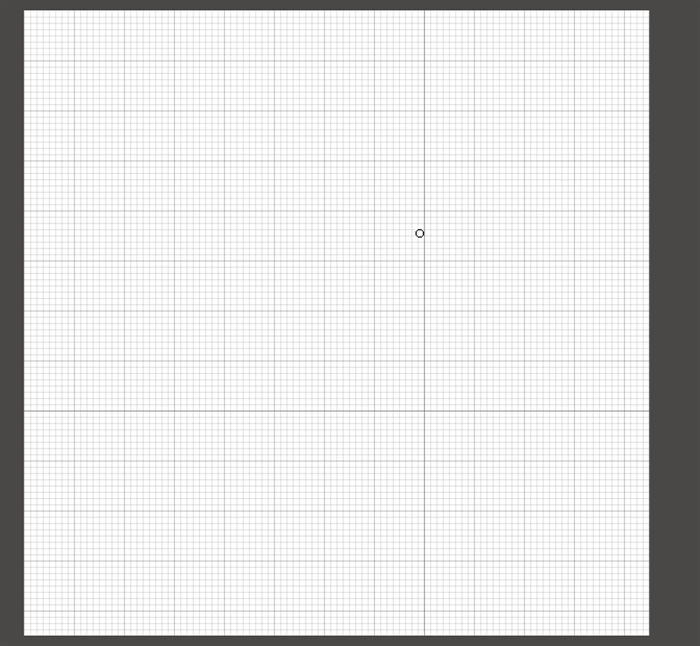
「ピクセル単位のグリッド」は画面を600%に拡大したときに1ピクセル単位でグリッドを表示できる機能です。
また、グリッドの設定からキャンバスのピクセル数に合わせてグリッド単位を変更することもできます。
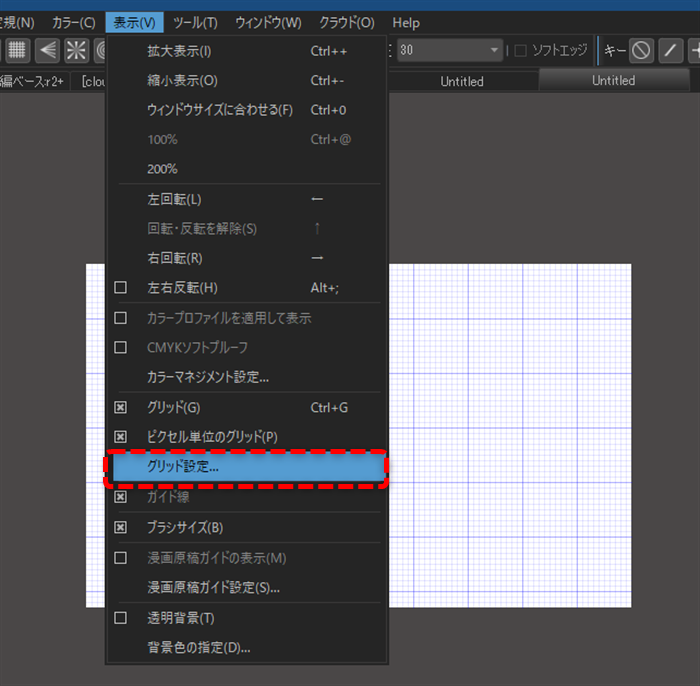
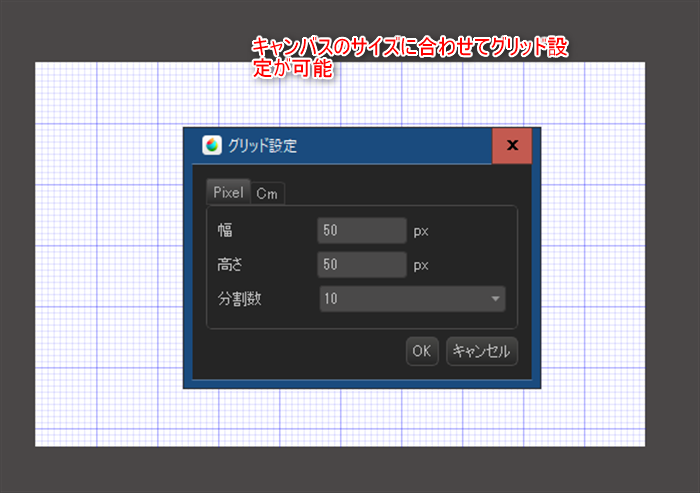
ドットペンで絵を描いてみよう
クラウドブラシがダウンロードできたら、ドットペンで絵を描いてみましょう。
ドット絵にしたいイラストを用意します。

下描きが描けたらドットペンで線を入れていきます。

新規レイヤーを作成して、顔や髪の毛などのパーツごとにバケツツールでベースとなる色を塗ります。
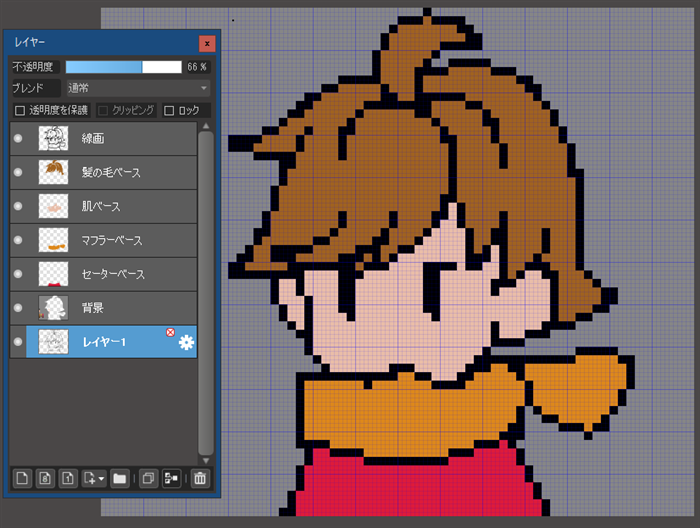
これ以降、通常のイラスト作成と同じ要領で進めていきます。
新規レイヤーを作成し、ベースとなるレイヤーにクリッピングし影を塗っていきます。
影の境界線をドットペンで描きます。
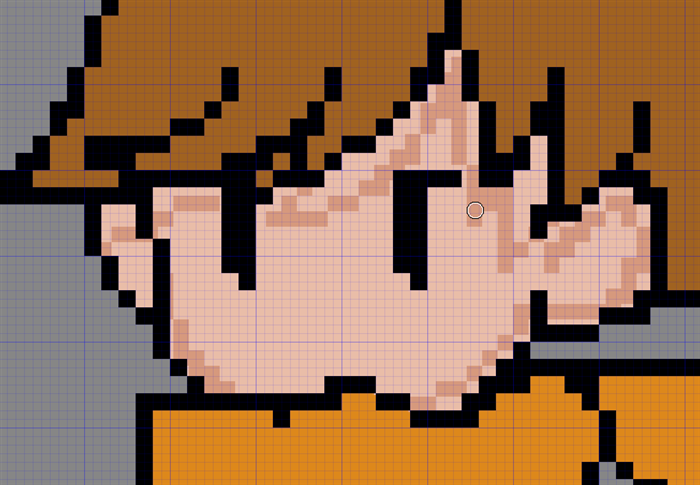
バケツツールで余白を塗りつぶします。
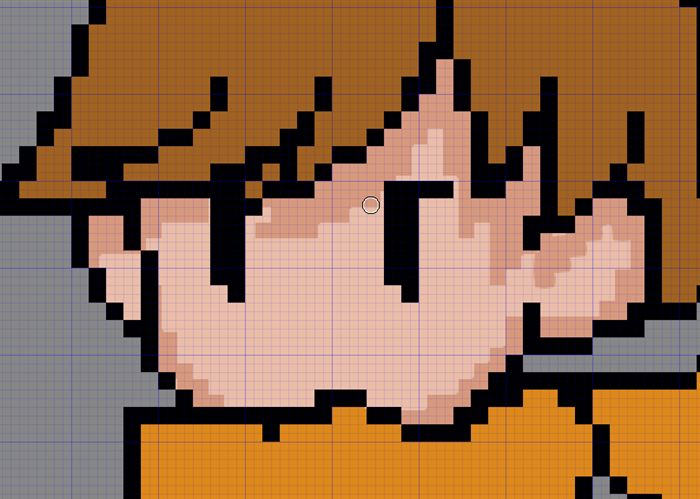
他のパーツも同様に影を入れていきます。
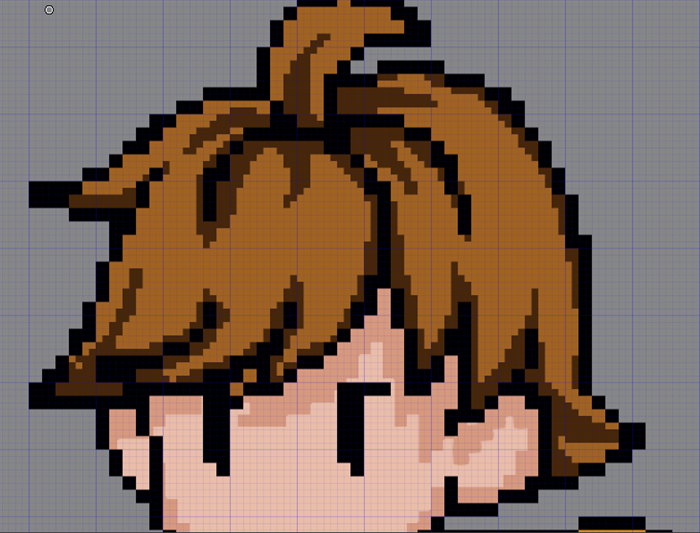
パーツによっては影だけではなく、光の当たる明るい色を入れていきます。
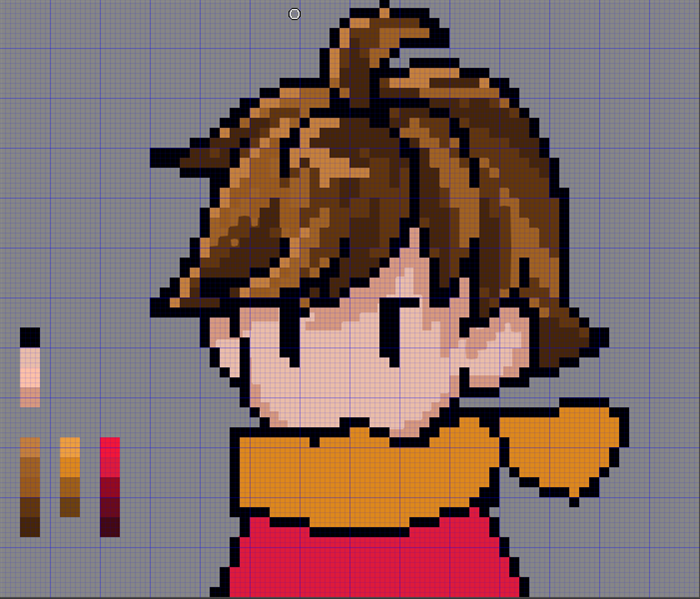

これで完成です。

主線の色を変えてみるとまた雰囲気が違うドット絵が作れます。

SNSのアイコン用にドット絵を作ってみるのもまた一興です。

可愛らしいドット絵にぜひ皆さんもチャレンジしてみてください!
\ 使い方記事の要望を受け付けています /




























